Configuración del Entorno de Staging
Solución de Reservas de Citas de WordPress de Booknetic Proporciona un Entorno de Pruebas para Verificaciones de Seguridad
Solución de Reservas de Citas de WordPress de Booknetic Proporciona un Entorno de Pruebas para Verificaciones de Seguridad
Configurar un entorno de pruebas para Booknetic te permite probar de manera segura actualizaciones, personalizaciones y configuraciones sin afectar tu sitio web en vivo. Esta guía te llevará a través de los pasos recomendados para crear un entorno de pruebas y asegurar que Booknetic funcione correctamente dentro de él.
Un entorno de pruebas es un clon de tu sitio web en vivo utilizado para probar cambios antes de implementarlos en producción. Te permite:
La mayoría de los proveedores de hosting ofrecen la creación de sitios de pruebas con un solo clic. Revisa el panel de control de tu hosting para opciones como "Crear Sitio de Pruebas". Si prefieres configurar un nuevo sitio de WordPress desde cero en un subdominio de pruebas, sigue estos pasos:
Este método te permite desarrollar en una instalación de WordPress completamente limpia, asegurando que tus pruebas y desarrollos no interfieran con tu sitio en vivo.
Para configurar Booknetic en tu nuevo sitio de WordPress, puedes consultar la Guía de Instalación de Booknetic. Además, cuando configures Booknetic para el sitio de pruebas, asegúrate de habilitar la opción “¿es este un sitio web de pruebas?”:
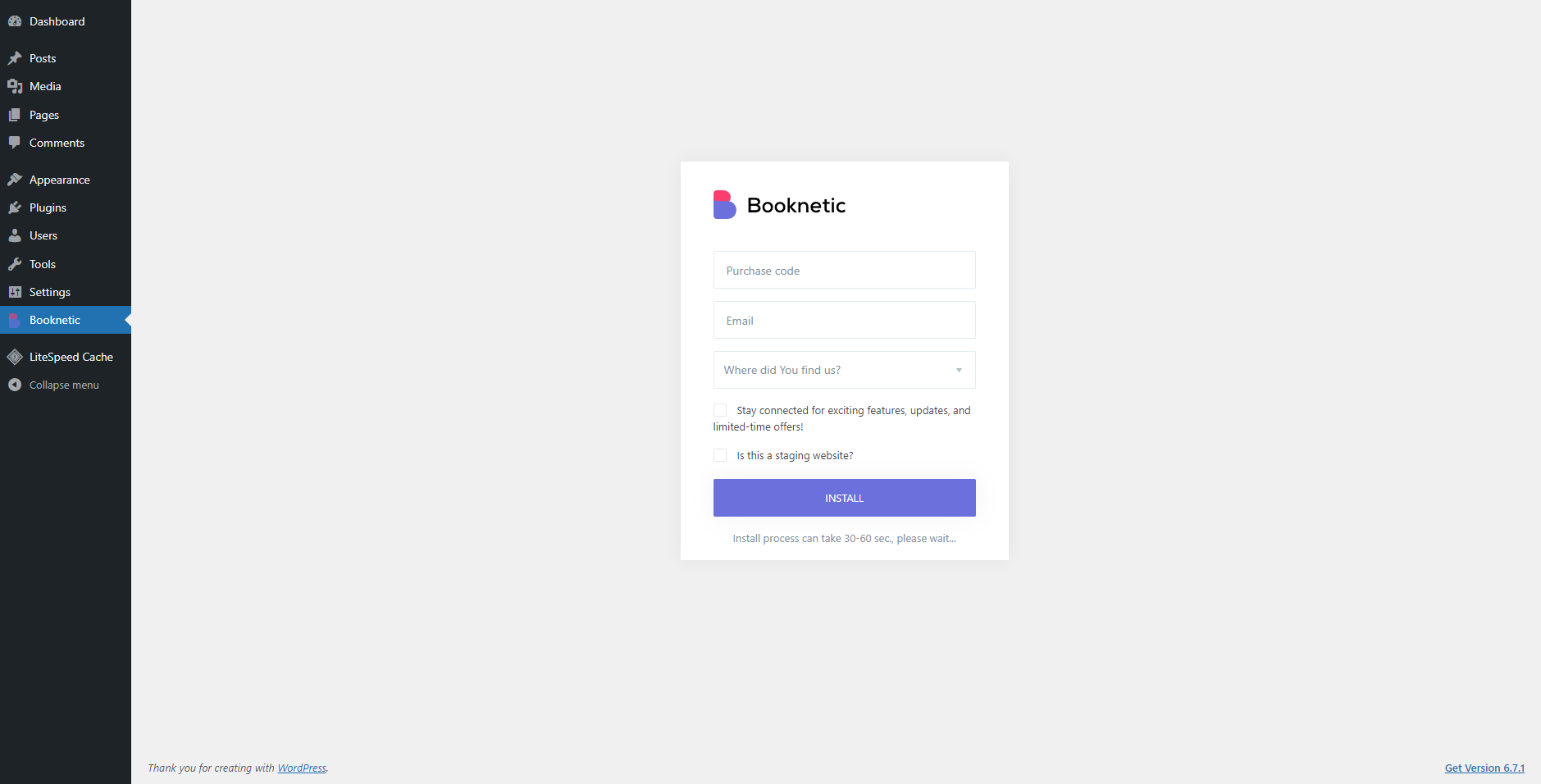
Una vez que tu sitio de pruebas esté configurado, para verificar que todo esté bien, asegúrate de que Booknetic esté correctamente instalado y activado:
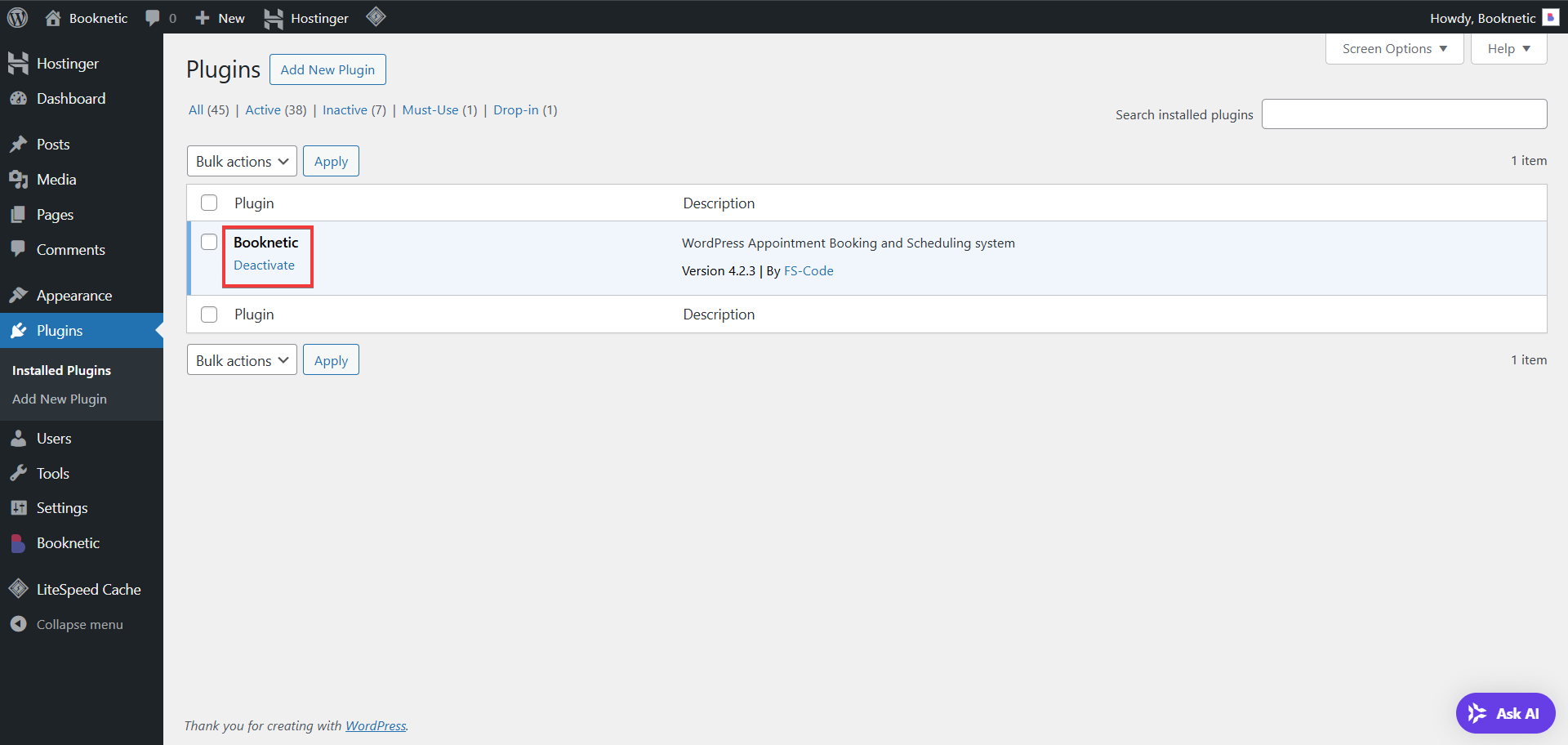
Debido a que WordPress almacena URLs en la base de datos, necesitarás actualizarlas para que coincidan con tu dominio de pruebas. Esto es especialmente importante para los formularios de reserva y activos de Booknetic.
Puedes actualizar las URLs usando:
Ejemplo:
Reemplaza https://tusitio.com con https://pruebas.tusitio.com
Para evitar enviar correos electrónicos de confirmación de reservas reales a los clientes desde tu sitio de pruebas, se recomienda desactivar las notificaciones en Booknetic:
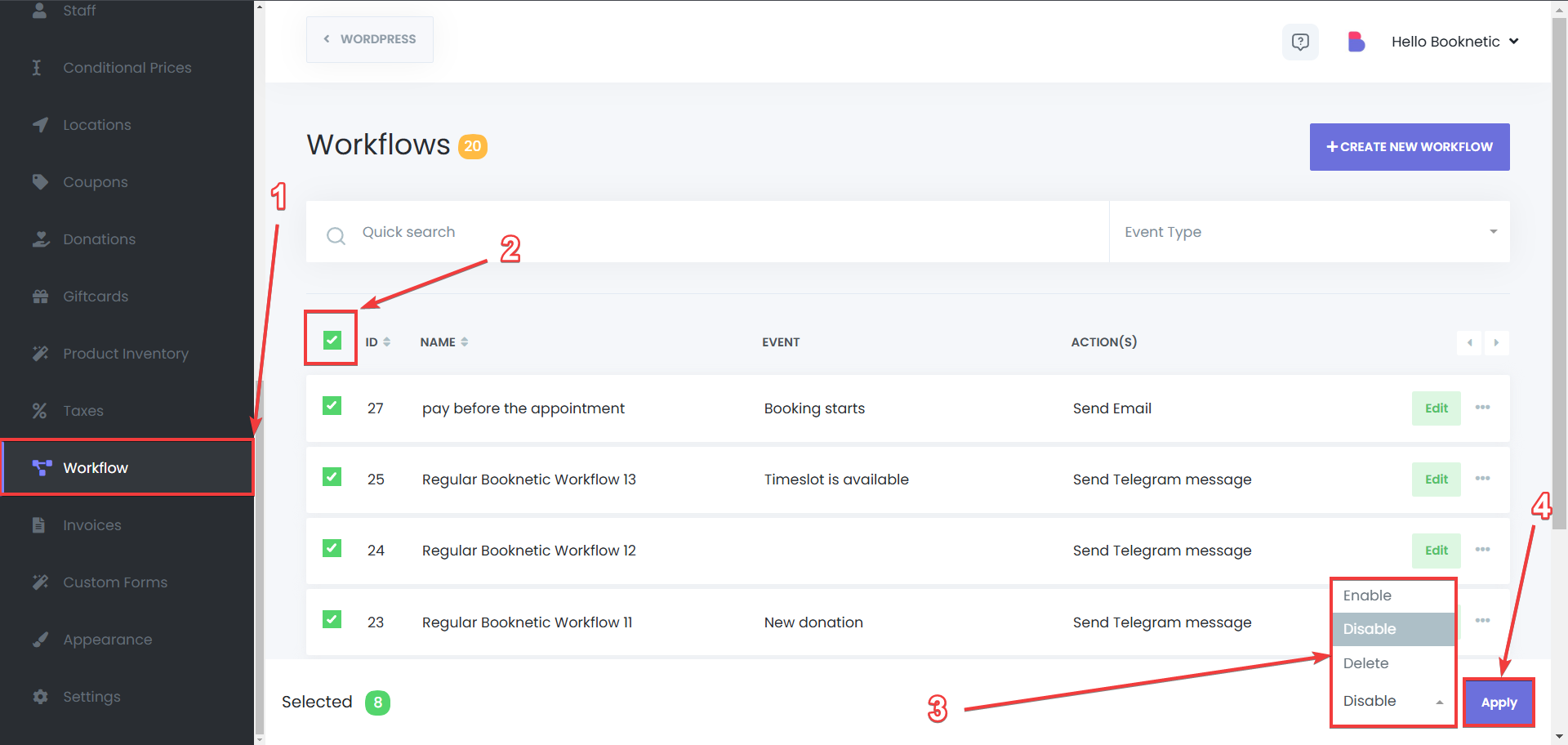
Este paso ayuda a prevenir confusiones para tus clientes reales.
Una vez que tu sitio de pruebas esté completamente configurado, sigue la siguiente lista de verificación: